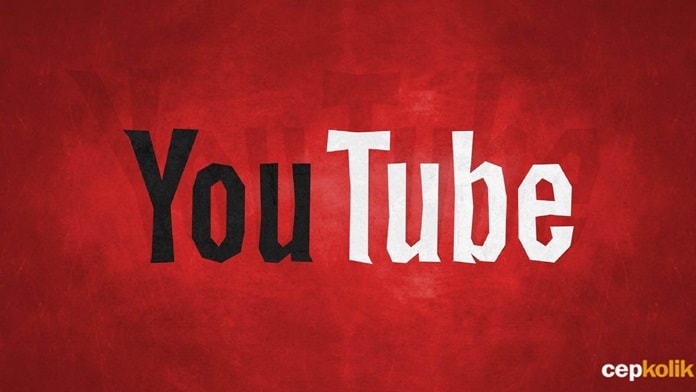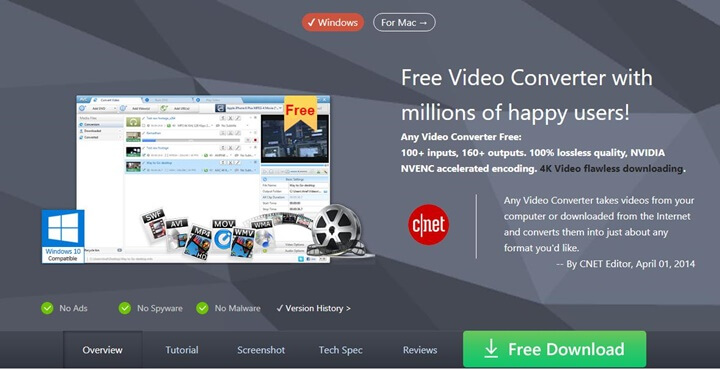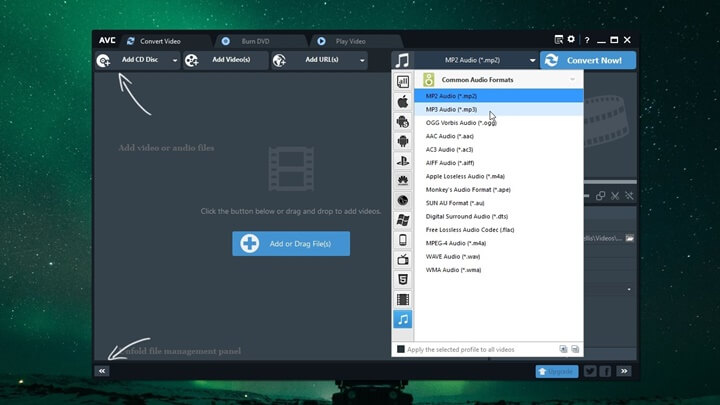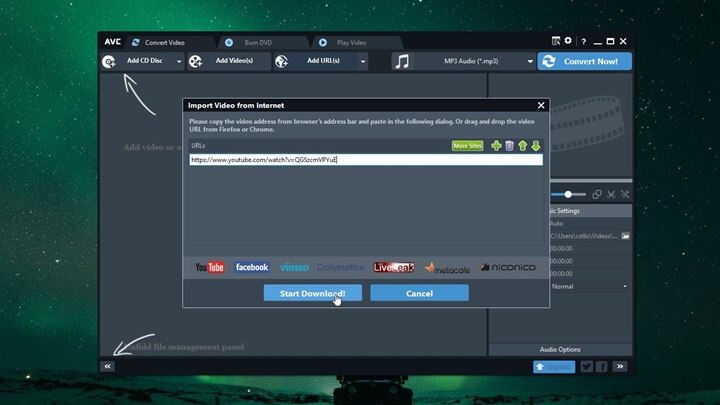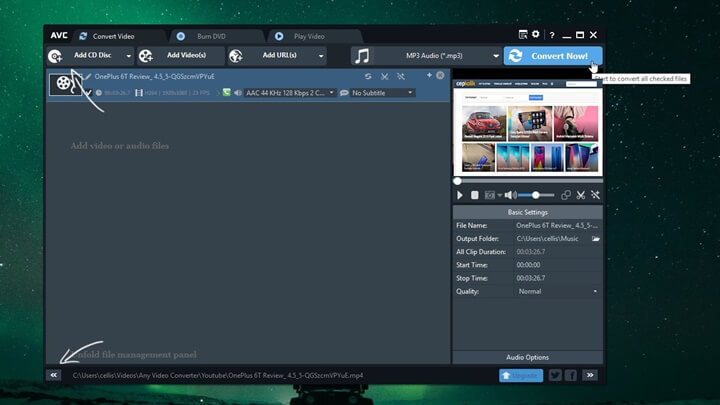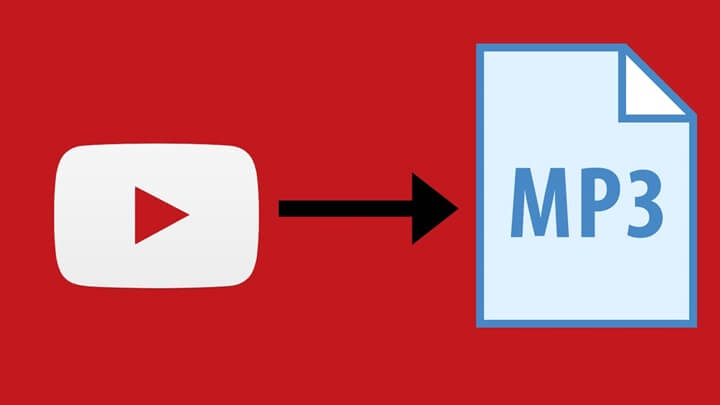
YouTube videoları MP3 dosyasına nasıl dönüştürülür, bir fikriniz var mı? Bir YouTube videosunu MP3 formatına dönüştürmek istediğinizde, seçeneklerden biri klibi indirmek ve daha sonra ayrı bir program kullanarak sesi kopyalamaktır.
Bu durum oldukça iyi çalışıyor, ancak en hızlı seçenek değil. Tek bir dokunuşta dosyayı kaydedip dönüştürebilecek bir araç seçmek daha iyidir. Tercih ettiğimiz yazılım, videoları indiren ve onları neredeyse aklınıza gelebilecek her türlü ses veya video biçiminde kaydeden Any Video Converter Free‘dir.
Başlamadan önce, YouTube videolarını indirmek için üçüncü taraf uygulamaları kullanmanın Youtube’un hizmet şartlarına aykırı olduğunu unutmayın. YouTube videolarının indirilmesi, telif hakkı sahibinden, kamu malı olandan veya videoya kendiniz sahip olmadıkça, sizi olası telif hakkı ihlallerine açar.
YouTube Videolarını MP3’e Dönüştürme Adımları
Aşağıda resimli bir şekilde anlattığımız adımları takip ederek, YouTube videolarını indirmeden MP3 dosyalarınıza dönüştürmeniz mümkün olacak.
1. Any Video Converter Free Yazılımı İndirin
Any Video Converter Free, YouTube videolarını MP3 biçiminde kaydetmek için kullanabileceğiniz en iyi araçlardan birisidir. Çünkü birkaç tıklamayla videoları indirip doğrudan MP3 dosyasına dönüştürebilir.
İlk olarak resmi web sitesini ziyaret edin ve indirmeye başlamak için yeşil renkli ‘Free Download’ yazısına tıklayın. İndirme işlemi otomatik olarak başlıyor.
Yükleyiciyi başlatmak için indirilen dosyayı tıklayın, lisans sözleşmesini okuyun ve devam etmekten memnunsanız ‘Şimdi yükle’yi tıklayın. Any Video Converter Free herhangi bir ek yazılım yüklemenizi önerirse, seçimini kaldırmak için onay kutusunun işaretini kaldırabilirsiniz.
İşlem tamamlandığında, ‘Uygulamayı başlat’ seçeneğini işaretleyin ve ‘Tamamlandı’yı tıklayın.
2. Dönüştürmek İstediğiniz Hedef Uzantıyı Belirleyin
Any Video Converter Free için varsayılan dışa aktarma formatı MP4’tür, ancak bunu kolayca değiştirebilirsiniz. Şu anda ‘Apple iPhone MPEG-4 Film (* .mp4)’ yazan açılır menüyü tıklayın, müzik notası simgesine gelin. Buradan da ‘MP3 Audio (* .mp3)’ ı seçin.
Şimdi sağ üstteki ayarlar simgesine tıklayın (dişli şeklinde). Varsayılan olarak, dönüştürülen dosyalar Videolar klasörüne kaydedilir, ancak ‘Gözat’ düğmesini tıklayarak burayı da kolayca değiştirebilirsiniz.
3. YouTube Üzerindne Bir Video Seçin
Şimdi web tarayıcınızı açın ve YouTube’da MP3 formatına dönüştürmek istediğiniz videoyu bulun. URL’yi adresini kopyalayın, ardından Any Video Converter’ı başlatın.
Buradan Add URL sekmesine gelerek Yeşil ‘+’ simgesini tıklayın, ardından adres çubuğu görünecek buraya Kopyaladığınız URL adresini yapıştırın. Chrome kullanıyorsanız, URL’yi adres çubuğundan sürükleyip bırakmak da mümkündür. Son olarak “Start Download” düğmesine tıklayın.
4. MP3 Dosyasına Dönüştürme
Video şimdi işleme kuyruğunda görünecek ve dönüştürülmeye hazır olacaktır. İsterseniz bu şekilde birden fazla video ekleyebilirsiniz. Any Video Converter Free uygulamasının sağ tarafındaki medya oynatıcıyı kullanarak sesi önizleyebilirsiniz.
Klip, dışa aktarılan dosyaya eklemek istemediğiniz bir tanıtım veya başka bir malzeme içeriyorsa, makas simgesini tıklatın ve dosyanın nerede başlayıp biteceğini seçin.
Bütün düzenlemeleriniz bittikten sonra, sağ üstteki mavi renkli ‘Convert Now’ düğmesini tıklayın. MP3’ünüzün kaydedildiği klasör otomatik olarak açılacak ve dosya en sevdiğiniz medya oynatıcıda çalmaya hazır olacaktır.